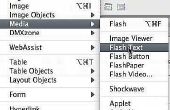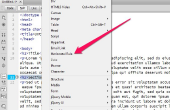U kunt JavaScript-code toevoegen aan een webpagina in Dreamweaver CC 2014 op Windows 7 of 8.1 door een codefragment plakken rechtstreeks in uw pagina's broncode. Alternatief, kunt u een koppeling toevoegen aan uw Web-pagina die naar een externe JavaScript-bestand verwijst. Als u van plan op het hergebruik van de dezelfde JavaScript-code op meerdere pagina's, te koppelen aan een externe JavaScript-bestand mogelijk handiger omdat u uw script laten bijwerken door het bewerken van een enkel bestand in plaats van te wijzigen van de broncode van elke pagina die is gebaseerd op het.

Stap 1
Open het menu beeld en selecteer Code of Code en Live te onthullen uw Web pagina's broncode.

Stap 2
Plak de JavaScript-code binnen de
label. U kunt dit doen door met de rechtermuisknop op na de openingtag en plak de JavaScript-code invoegen selecteren u hebt gekopieerd vanuit een andere webpagina of Kladblok. Alternatief, Typ in uw JavaScript-code.
Stap 3
Controleren of uw script correct werkt door uw Web-pagina op te slaan en te openen in uw webbrowser. In Dreamweaver, klikt u op de knop voorvertoning en selecteer een browser uit de lijst.

Stap 1
Open het menu beeld en selecteer Code voor uw webpagina's hypertext markup taalcode zienswijze.

Stap 2
Plaats de cursor na de openinglabel.

Stap 3
Open het menu Invoegen en klik op script

Stap 4
Selecteer het JavaScript-bestand dat u wilt opnemen in uw Web-pagina en klik op OK.

Stap 5
Voorbeeld van uw Web-pagina en controleer als uw script gedraagt zich goed door het HTML-bestand opslaan en selecteren van een browser in het menu voorbeeld .

Tips & waarschuwingen
- Naast het inschakelen van u aangepaste JavaScript-code toevoegen, komt Dreamweaver ook met een aantal ingebouwde JavaScript-gedrag, die u op elementen op uw pagina toepassen kunt. Door toe te voegen JavaScript-gedrag aan elementen op uw pagina, kunt u, bijvoorbeeld automatisch een koppeling openen in een nieuw venster, fundamentele pop-upberichten weergeven of HTML vorm velden aanpassen.
- U kunt vinden en toepassen van ingebouwde gedrag uit in het paneel gedrag. Daarnaast kunt u zowel gratis en betaalde gedrag van derden downloaden door het openen van het paneel gedrag, te klikken op de "+" teken om het Add-menu te openen en te selecteren "Get meer gedrag."
- Als u handmatig uw bestanden op het Internet publiceren met behulp van een programma van file transfer protocol en wilt koppelen aan een externe JavaScript-bestand kiest, vergeet dan niet om dat uploaden naar uw webserver wanneer u uw Web-pagina publiceert. Als alternatief, Dreamweaver de sitebeheerder functie te gebruiken om automatisch alle benodigde bestanden te uploaden.
- Moet u JavaScript-code hebt getypt of geplakt in een HTML-bestand tussen een begin- en een afsluiting"